블루스택 백업 및 복원하는 방법
블루스택을 사용하시다 보면 재설치 해야 되거나 컴퓨터 자체를 포맷해야 하는 경우가 있습니다. 블루스택(BlueStack)을 자주 이용안하신다면 상관없을 수도 있겠지만, 해당 플레이어로 게임 혹은 앱을 자주 사용하시는 분들이라면 백업 및 복원을 해두시는게 좋을 수 있습니다. 백업을 해두면 아무래도 이전에 설치되었던 앱이 유지되기 때문에 번거로움을 덜할 수 있는 점에서 좋지 않을까 싶습니다.
'아래 자세한 내용과 함께 간단한 가이드가 이어지니 참고해 보시길 바랍니다.'
블루스택 백업하는 방법
1. 블루스택 보조 메뉴 중 하단의 톱니바퀴 아이콘을 눌러주세요.
보조 메뉴 가장 끝쪽에 있으며, 단축키로는 <Ctrl> + <Shift> + <i>를 눌러주시면 됩니다.
2. 설정의 유저 데이터(user data)를 눌러주세요.
이어서, [백업 만들기]를 눌러주시면, 백업의 시작 여부의 창이 나오게 되는데요.
[예]를 눌러 주시면 백업이 진행되게 됩니다.
3. 다음 진행화면으로 '백업 복사본'을 어디에 저장할건지 창이 나옵니다.
자신이 자주 이용하는 폴더나 새로운 폴더를 만들어 저장을 해주시면 됩니다.
백업 파일이 모두 만들어졌다면, 해당 폴더나 경로에 들어가 제대로 파일이 생성됐는지 확인을 해주세요.
블루스택 복원하는 방법
1. [설정] - [유저 데이터]의 화면으로 돌아와주세요.
백업 만들기를 했었던 메뉴 왼쪽에 보면, 복구의 메뉴가 있습니다.
선택을 해주시면 아래와 같은 메세지가 나오며, 복원을 눌러 진행해 주시면 됩니다.
이전의 백업했던 파일을 선택해 복원이 가능하며, 이전에 만드셨던 복원지점이 있다면 선택을 통해 이용해 주시면 됩니다.
*백업된 데이터로 복구의 창에서 나오는 안내 글도 읽어보시는게 좋습니다. 블루스택의 데이터 관련 모두 잃게 되는점, 복구 불가능하게 되는 등의 내용이 나오게 됩니다.
이상, '블루스택 백업 및 복원'하는 방법에 대한 가이드였습니다. 많이 필요로 하는 정보가 아닐 수 있으나 해당 플레이어를 사용하고 많은 앱과 게임을 하신 분들이라면, 필요한 기능이 될 수 있습니다. 간단히 참고해 보시고 필요에 따라 이용을 해주시면 되겠습니다.
블루스택 설정 관련, 다른 글 :




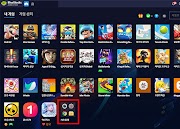


0 댓글